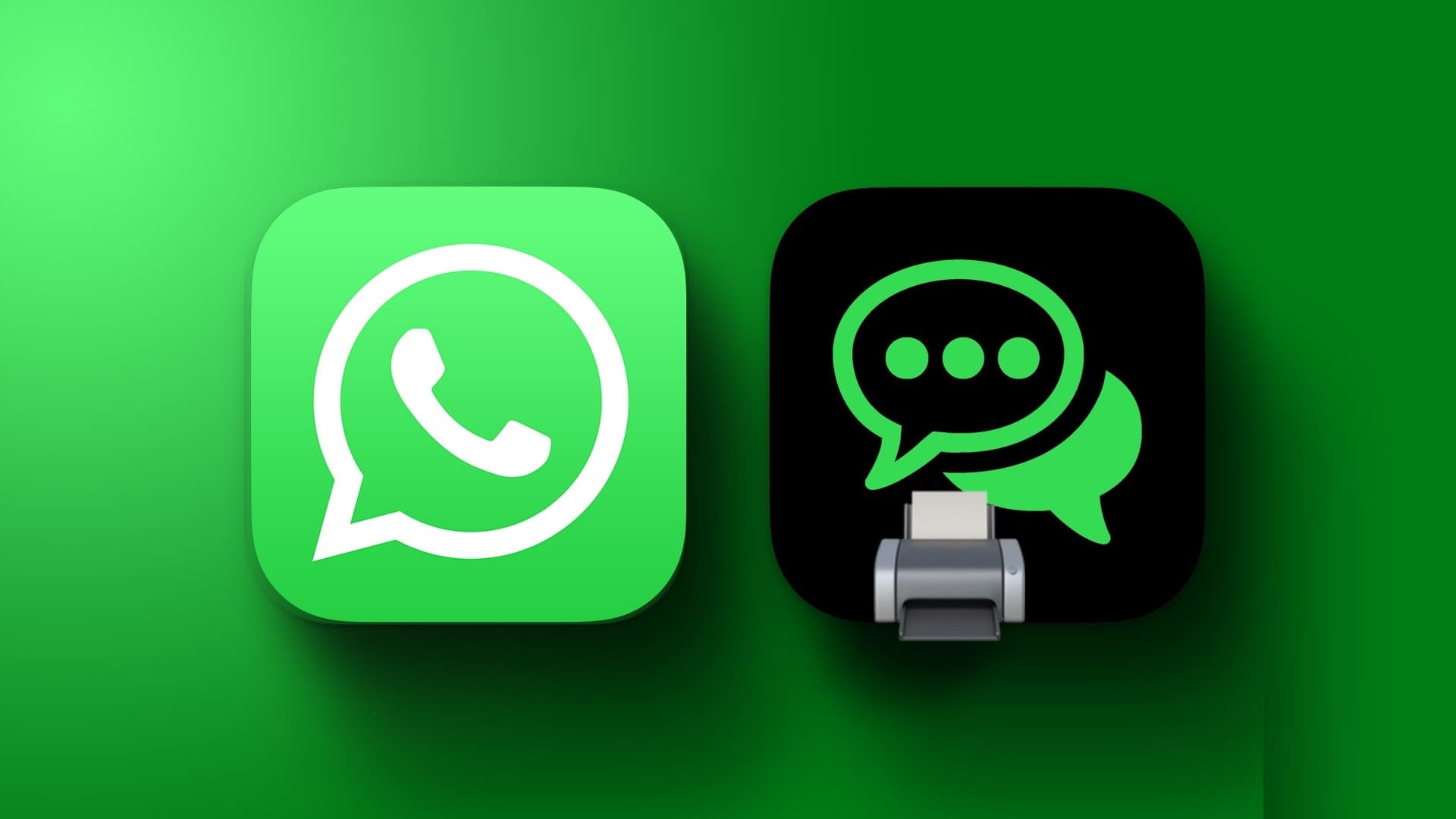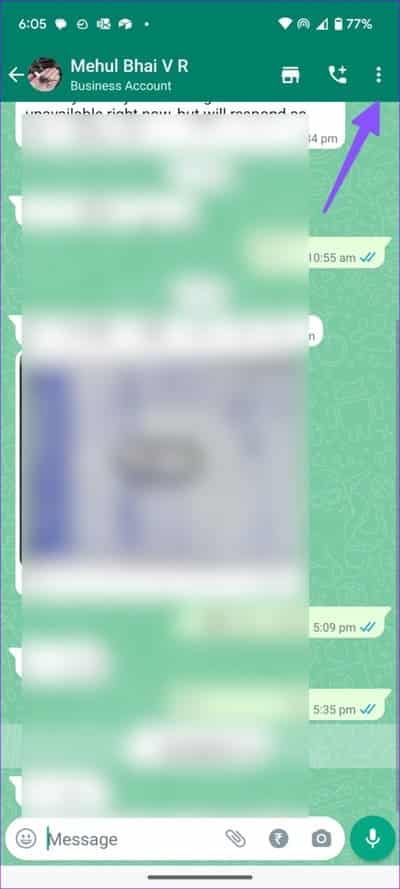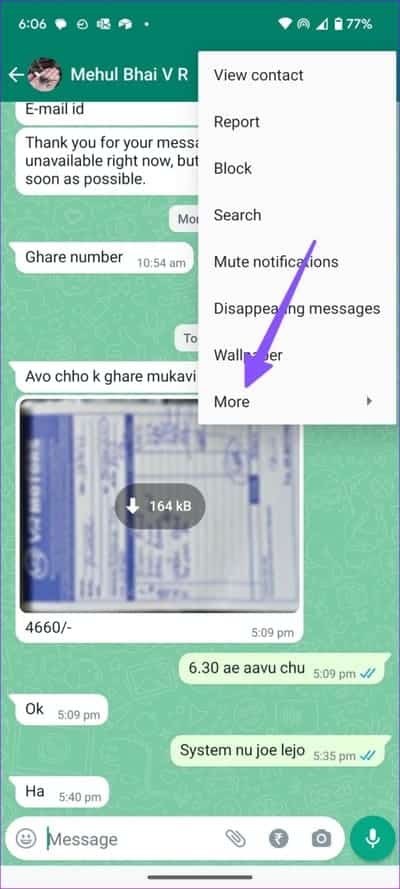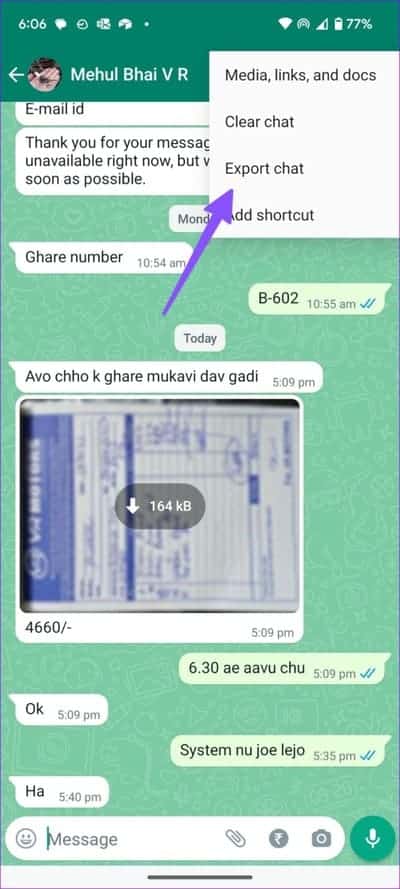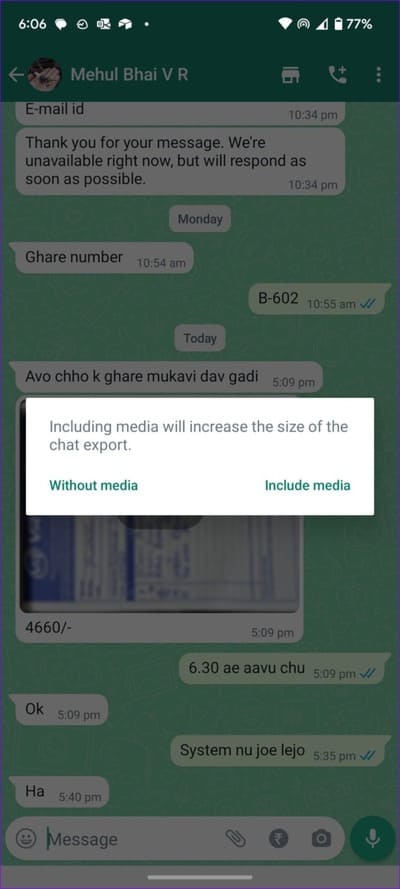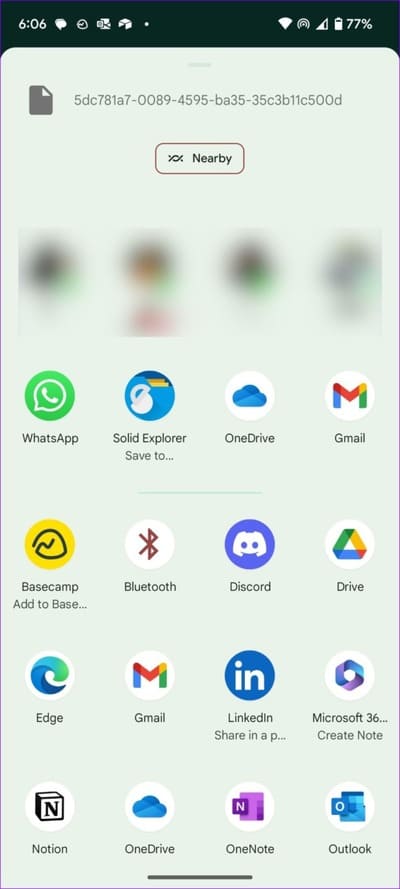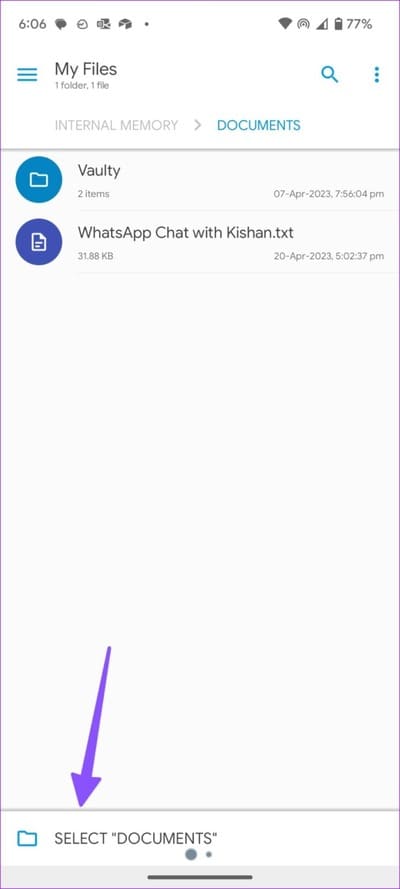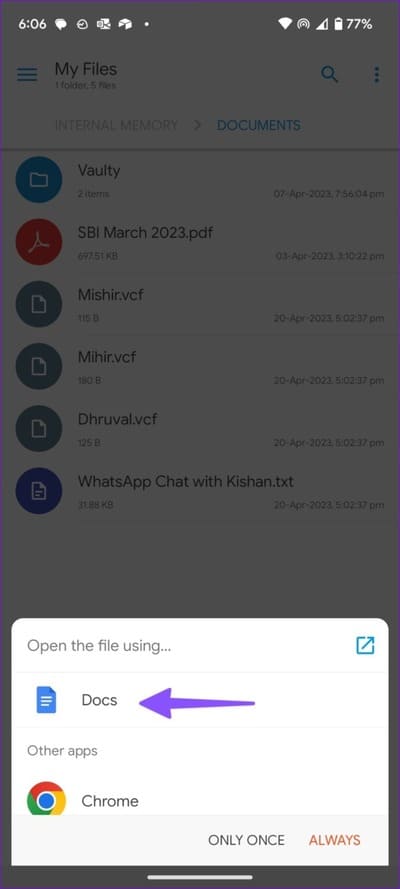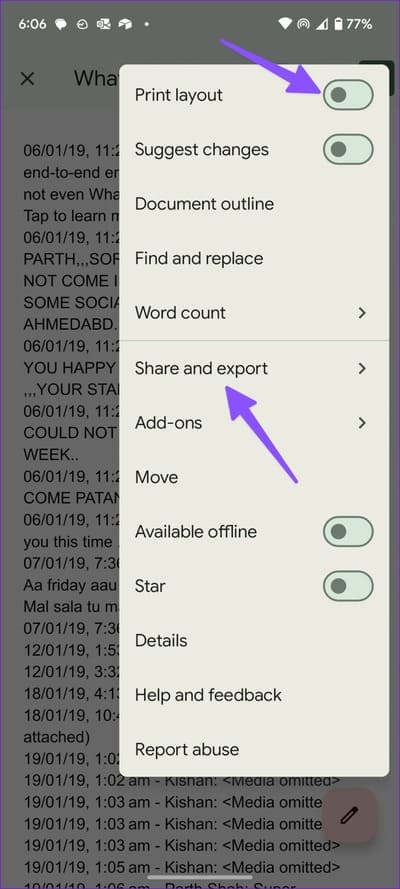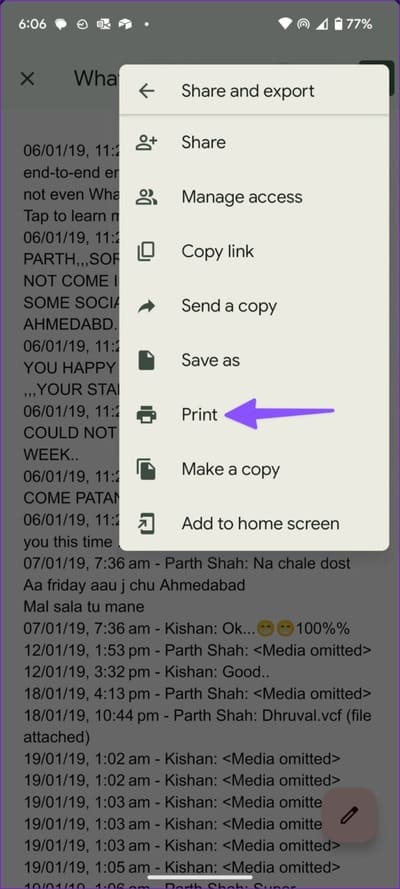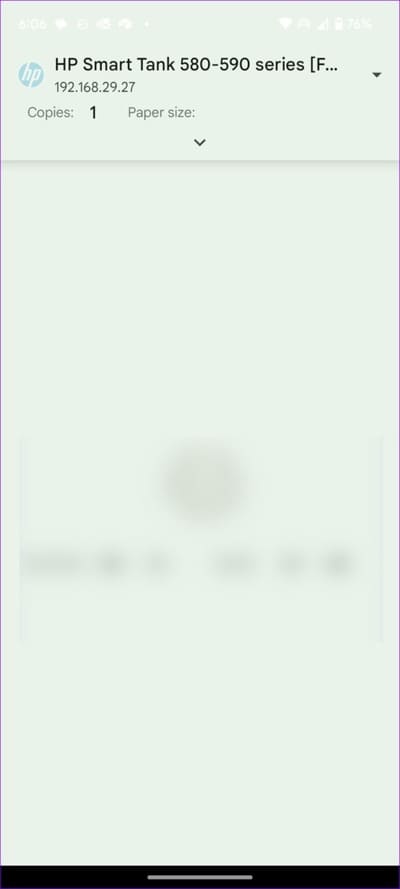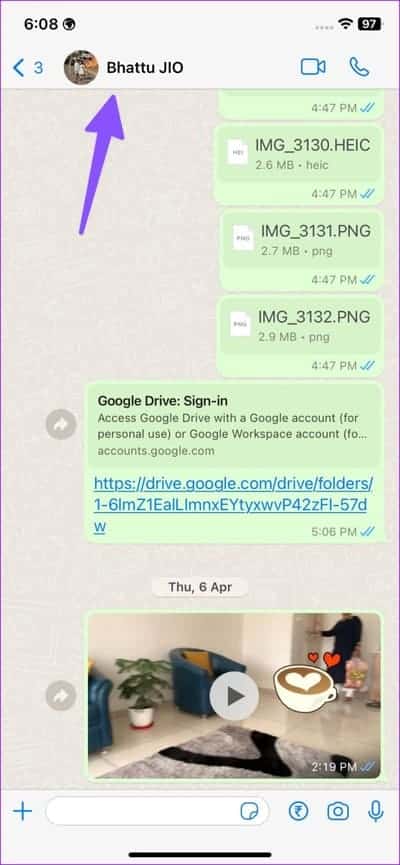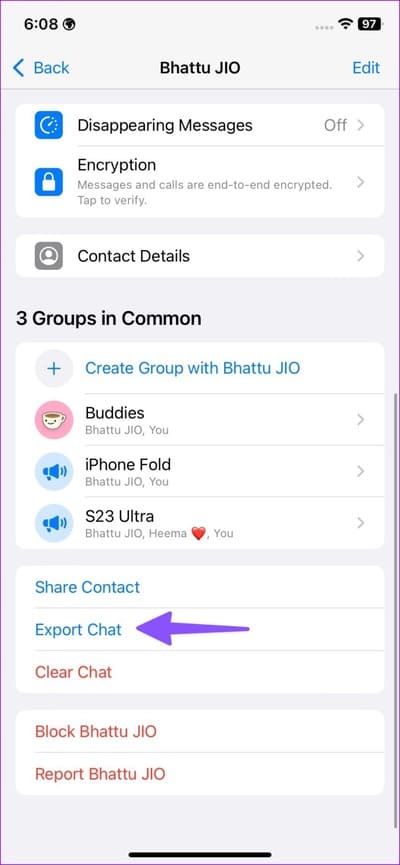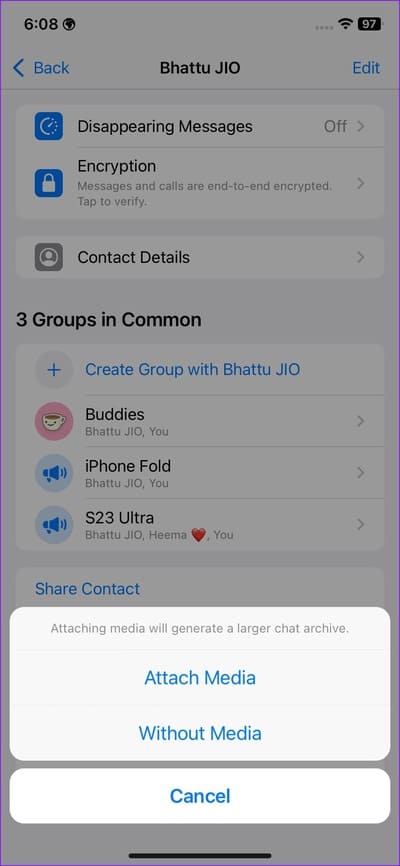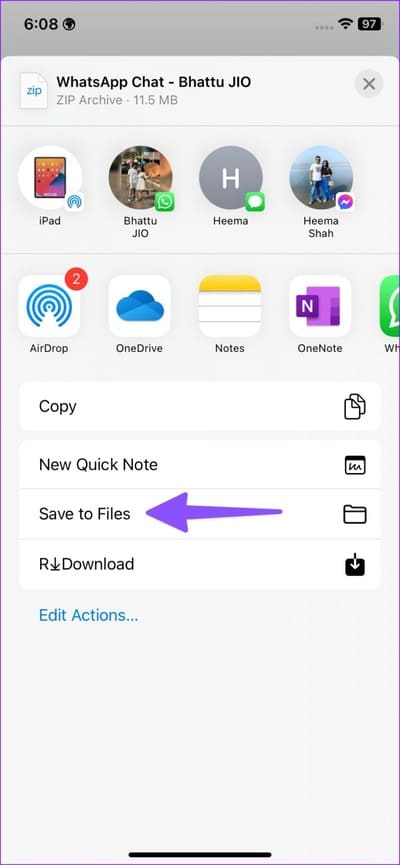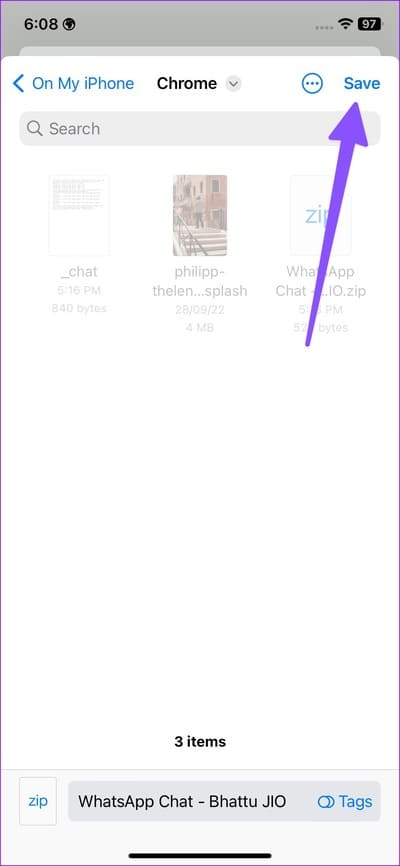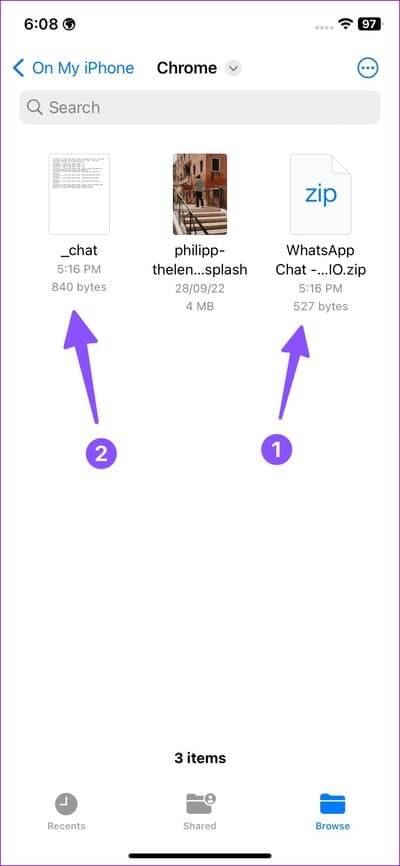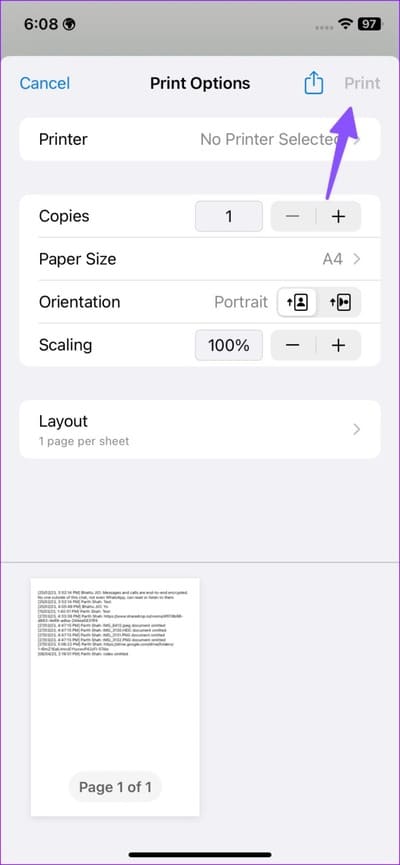Comment imprimer des messages WhatsApp sur iPhone et Android
Il y a des moments où vous devez imprimer des lettres WhatsApp le tien. Au lieu de prendre et d'imprimer des dizaines de captures d'écran, exportez votre chat WhatsApp sur votre téléphone et utilisez votre imprimante personnelle ou professionnelle pour obtenir des impressions. Voici comment imprimer des messages WhatsApp sur iPhone et Android.
WhatsApp vous permet de sauvegarder votre chat et vos médias sur des services cloud tels que iCloud و Google Drive sur iPhone et Androïd. Cependant, le dossier La sauvegarde est visible dans WhatsApp Juste. Si vous voulez sauvegarder Souvenirs WhatsApp objets de valeur sur papier ou à utiliser comme couverture juridique dans une situation difficile, puis exportez Chat WhatsApp dans un fichier TXT et imprimez-le.
Imprimer les messages WhatsApp sur ANDROID
Exporter le chat WhatsApp
Exporter le chat WhatsApp Disponible sur iPhone et Androïd. Nous allons commencer avec l'application Android et passer à la version iPhone. Commençons.
Étape 1: Ouvert WhatsApp sur votre téléphone Android et sélectionnez fil que vous souhaitez imprimer.
Étape 2: Clique sur Liste des trois points en-tête dans le coin supérieur droit.
Passons à l'étape 3 : Développer en plus.
Étape 4: Sélectionner Exportation de chat.
Étape 5: Tu peux Exportation de chat Sans média ou avec média. L'exportation du chat avec les médias augmentera la taille du fichier. définissons بدون médias.
Passons à l'étape 6 : Le WhatsApp Exportez un fichier avec vos messages et ouvrez Page de partage Android pour l'enregistrer.
Étape 7: Vous pouvez télécharger le fichier sur Google Drive , envoyez-le par e-mail à quelqu'un, envoyez-le via Bluetooth sur un PC ou un Mac, et enregistrez-le simplement dans votre gestionnaire de fichiers préféré.
Nous avons utilisé l'application Solid Explorer sur Android et enregistré دردشة WhatsApp dans le dossier Documents. C'est l'une des meilleures applications de gestion de fichiers sur Android. Vous pouvez le télécharger en utilisant le lien ci-dessous.
Imprimer des messages WhatsApp sur Android
Après avoir exporté votre chat WhatsApp, imprimez-le en suivant les étapes ci-dessous.
Étape 1: Comme nous avons enregistré le fichier exporté dans Dossier Documents Ouvrez-le dans Application gestionnaire de fichiers.
Étape 2: Sélectionner un fichier TXT Et ouvrez-le avec Google Docs.
Passons à l'étape 3 : Vous pouvez vérifier Journal WhatsApp Complètement avec le destinataire dès le premier jour. Le fichier affiche la date, l'heure et les messages.
Étape 4: Cliquez sur une liste Les trois points verticaux dans le coin supérieur droit et activez mise en page d'impression.
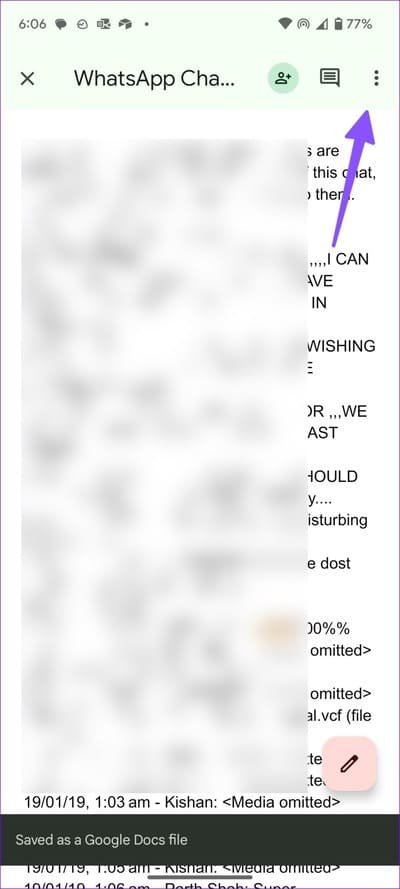
Étape 5: Sélectionner Partager et exporteret cliquez sur Imprimer.
إLi étape 6 : Sélectionner Votre imprimante préférée dans la liste suivante, apportez les modifications nécessaires et imprimez Vos messages WhatsApp.
Si votre imprimante n'apparaît pas sur votre téléphone Android, lisez notre article pour résoudre le problème.
IMPRIMER DES MESSAGES WHATSAPP SUR IPHONE
Vous pouvez également imprimer vos messages WhatsApp depuis votre iPhone. Voici comment.
Étape 1: Ouvert WhatsApp Et sélectionnez Chat que vous souhaitez imprimer.
Étape 2: Clique sur Le nom du contact en haut.
Passons à l'étape 3 : Faites défiler jusqu'à Exportation de chat.
Étape 4: Exporter conversation avec ou sans média.
Étape 5: Crée WhatsApp Fichier ZIP et ouvre une page Partage iOS. Clique sur Enregistrer dans des fichiers.
Passons à l'étape 6 : Sélectionnez un dossier associé et appuyez sur Sauvegarder Dans le coin supérieur droit
Étape 7: Ouvrez l'application Fichiers et sélectionnez Vol dans lequel vous avez exporté le fichier.
Étape 8: Cliquez sur un fichier.ZIP pour le décompresser. Ouvrir fichier txt.
Passons à l'étape 9 : Clique sur Poster En bas et sélectionnez طباعة.
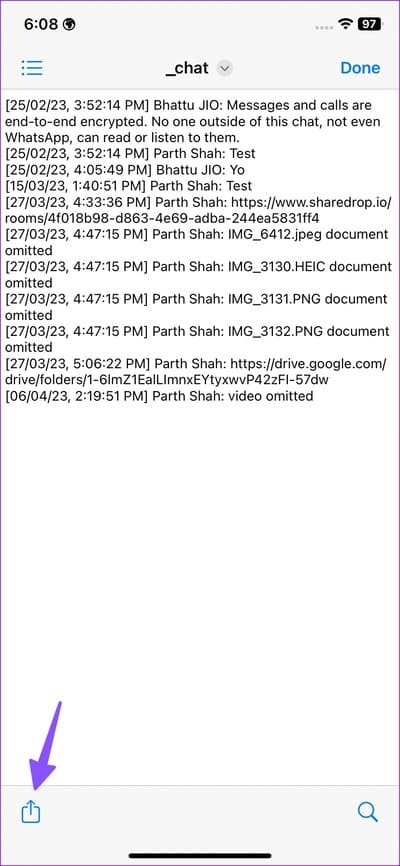
Étape 10: Sélectionnez votre imprimante et appuyez sur Imprimer en haut.
Vous pouvez lire notre article séparé pour apprendre à imprimer depuis l'iPhone avec et sans Wi-Fi.
IMPRIMER LE CHAT WHATSAPP DEPUIS WHATSAPP POUR LE WEB
Les applications Web et de bureau WhatsApp reflètent vos messages depuis votre téléphone. Vous ne pouvez pas vérifier et exporter l'intégralité de votre historique de chat sur votre bureau. Cependant, si votre imprimante est connectée à votre bureau, vous pouvez utiliser une solution de contournement pour imprimer des messages WhatsApp sur Windows et Mac.
Lorsque vous exportez une discussion WhatsApp sur votre téléphone, envoyez un e-mail ou envoyez le fichier sur votre bureau. Vous pouvez consulter les messages sur un grand écran et les imprimer.
Impression de vos messages WhatsApp : limites
- WhatsApp exporte l'intégralité de l'historique des discussions avec le destinataire. Vous ne pouvez pas spécifier une période spécifique.
- WhatsApp n'inclut pas les médias dans le fichier exporté. Il crée un dossier séparé pour vos photos.
Utilisez des applications tierces pour imprimer des messages WhatsApp
Il existe des dizaines d'applications tierces pour gérer vos données WhatsApp. Vous pouvez les utiliser pour sauvegarder WhatsApp, transférer des messages d'iOS vers Android et vice versa, et même imprimer votre chat WhatsApp. Cependant, la plupart de ces applications sont payantes et nous ne pouvons pas confirmer si elles fonctionnent comme annoncé. C'est une bonne idée d'utiliser un logiciel qui offre une garantie de remboursement.
Gardez une copie de vos messages WhatsApp
Avec autant d'organisations et d'entreprises utilisant WhatsApp, il est important d'avoir une copie physique d'un chat. Vous pouvez également les utiliser comme défense juridique dans des situations spécifiques. Notez que vous ne pouvez imprimer que quelques-uns de vos messages WhatsApp à la fois. Vous devez répéter les mêmes étapes pour toutes vos conversations.